অ্যান্ড্রয়েডে মুছে ফেলা ফটোগুলি পুনরুদ্ধার করা বা পুনরুদ্ধার করা গুরুত্বপূর্ণ কারণ সেগুলি আবেগপূর্ণ মূল্য বা গুরুত্বপূর্ণ স্মৃতি ধরে রাখতে পারে। সেই স্মৃতি হারানো হতাশাজনক হতে পারে। সেগুলি পুনরুদ্ধার করা আমাদের সেই মূল্যবান মুহূর্তগুলিকে আবার সংরক্ষণ করতে দেয়। আমরা মুছে ফেলা ফটোগুলি পুনরুদ্ধার করি কারণ আমরা সেই বিশেষ মুহূর্ত এবং স্মৃতিগুলি ফিরে পেতে চাই৷
এই পোস্টটি Android এ মুছে ফেলা ফটো পুনরুদ্ধার করার বিভিন্ন উপায় কভার করবে।
অ্যান্ড্রয়েডে মুছে ফেলা ফটোগুলি কীভাবে পুনরুদ্ধার করবেন?
কখনও কখনও আমরা ডিভাইস সমস্যার কারণে ভুলবশত আমাদের মূল্যবান ফটোগুলি মুছে ফেলি বা হারিয়ে ফেলি। তাদের পুনরুদ্ধার করার জন্য বিশেষ বিকল্প থাকার জন্য এটি ভাল। আজকাল, প্রায় সমস্ত অ্যান্ড্রয়েড মোবাইল একটি টাইম স্ট্যাম্পের মধ্যে মুছে ফেলা ফটো পুনরুদ্ধার করার সুবিধা প্রদান করে। Android এ মুছে ফেলা ফটো পুনরুদ্ধার করতে, আপনি একাধিক পদ্ধতি ব্যবহার করতে পারেন, যেমন:
পদ্ধতি 1: অ্যান্ড্রয়েডে গুগল ফটো ব্যবহার করে মুছে ফেলা ফটোগুলি কীভাবে পুনরুদ্ধার/পুনরুদ্ধার করবেন?
আমরা মুছে ফেলা ফটোগুলি পুনরুদ্ধার করি কারণ কখনও কখনও আমরা ভুলবশত সেগুলি মুছে ফেলি বা পুরানো স্মৃতি পুনরুদ্ধার করতে চাই। সেই উদ্দেশ্যে, আপনাকে Android-এ Google Photos অ্যাপ থেকে সেগুলি পুনরুদ্ধার করতে নীচে বর্ণিত পদক্ষেপগুলি অনুসরণ করতে হবে:
ধাপ 1: প্রথমে আপনার মোবাইলে গুগল ফোল্ডার চালু করুন।
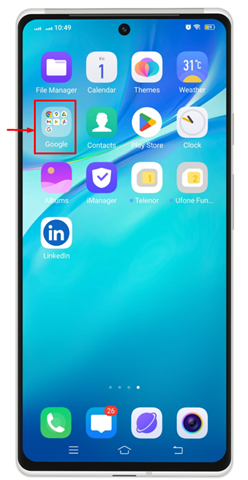
ধাপ ২: এরপরে, 'এ আঘাত করুন ফটো গুগল ফটো চালু করতে আইকন।
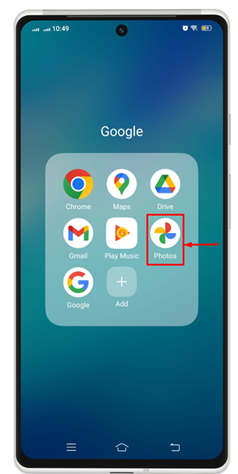
ধাপ 3: এর পরে, 'এর দিকে নেভিগেট করুন লাইব্রেরি ” বিকল্পটি স্ক্রিনের নীচে বাম কোণে অবস্থিত।
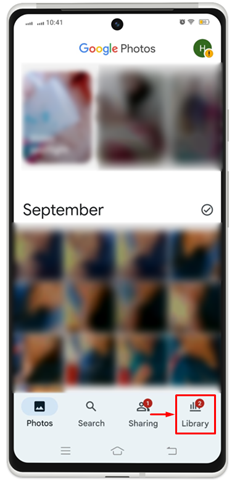
ধাপ 4: এখানে, আপনি 'সহ একাধিক ফোল্ডার দেখতে পাবেন প্রিয় ', ' ইউটিলিটিস ', ' সংরক্ষণাগার ' এবং ' আবর্জনা ” সাথে যান ' আবর্জনা 'এটা খুলতে।
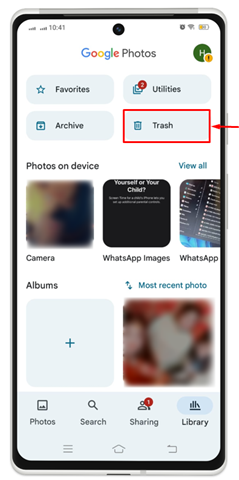
ধাপ 5: হাইলাইট করা 'এটি নির্বাচন বা আলতো চাপতে ছবিটি দীর্ঘক্ষণ টিপুন নির্বাচন করুন 'বিকল্প অবস্থিত পর্দার শীর্ষে।
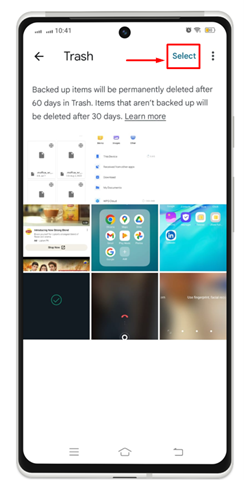
ধাপ 6: তারপর, আপনি পুনরুদ্ধার করতে চান যে ফটো নির্বাচন করুন. আমরা এই উদ্দেশ্যে দুটি ছবি নির্বাচন করেছি এবং ' পুনরুদ্ধার করুন 'বিকল্প।
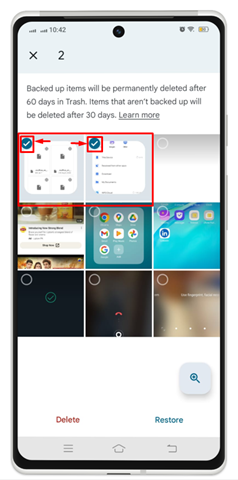
ধাপ 7: ট্র্যাশ থেকে আসল অবস্থানে ফটোগুলি সরাতে আপনার ডিভাইসে অ্যাক্সেস মঞ্জুর করুন৷ এটি করতে, 'এ আলতো চাপুন অনুমতি দিন ”
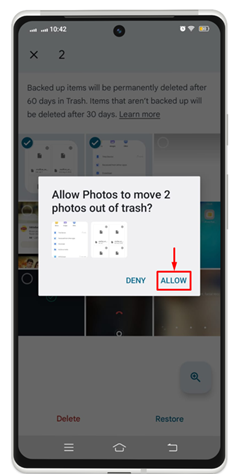
ধাপ 8: ফলস্বরূপ, একটি সফল পুনরুদ্ধারের পরে একটি বিজ্ঞপ্তি পর্দায় প্রদর্শিত হবে।
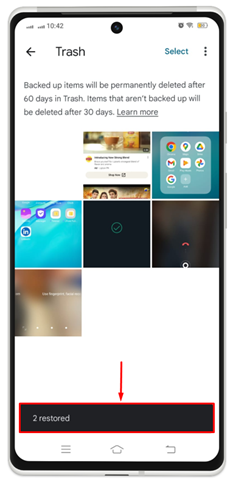
পদ্ধতি 2: অ্যান্ড্রয়েডে গ্যালারি থেকে মুছে ফেলা ফটোগুলি কীভাবে পুনরুদ্ধার/পুনরুদ্ধার করবেন?
সর্বশেষ অ্যান্ড্রয়েড ফোন একটি নির্দিষ্ট সময় থেকে মুছে ফেলা ফটো পুনরুদ্ধার করার সুবিধা প্রদান করে। আপনি মুছে ফেলার 30 দিনের মধ্যে মোবাইল গ্যালারির মুছে ফেলা ফোল্ডার থেকে মুছে ফেলা ফটোগুলি পুনরুদ্ধার করতে পারেন। নীচের প্রদত্ত পদক্ষেপগুলি অনুসরণ করে, আপনি অ্যান্ড্রয়েডে গ্যালারি অ্যাপ থেকে মুছে ফেলা ফটোগুলি পুনরুদ্ধার করতে পারেন:
ধাপ 1: ক্লিক করে আপনার মোবাইল গ্যালারি খুলুন গ্যালারি আইকন
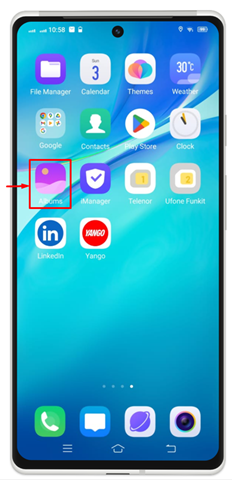
ধাপ ২: 'এর দিকে যান সম্প্রতি মুছে ফেলা/রিসাইকেল বিন আপনার মোবাইলের ফোল্ডার।
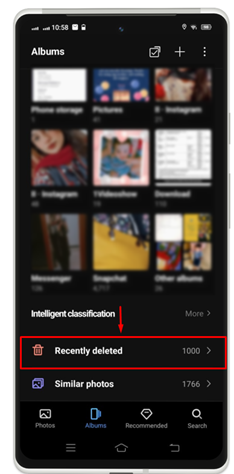
ধাপ 3: আপনি যে ফটোগুলি পুনরুদ্ধার করতে চান তা চয়ন করুন এবং 'এ আলতো চাপুন পুনরুদ্ধার করুন ”
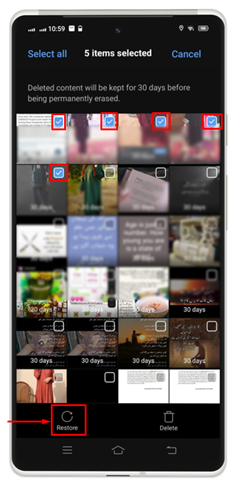
ধাপ 4: এটি মুছে ফেলা ফটোগুলি পুনরুদ্ধার করার জন্য নিশ্চিতকরণের জন্য জিজ্ঞাসা করবে। 'এ ট্যাপ করে এটি নিশ্চিত করুন পুনরুদ্ধার করুন 'এগিয়ে যেতে।
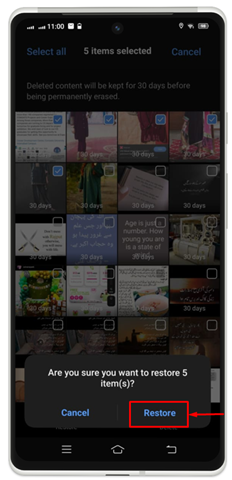
ফলস্বরূপ, নির্বাচিত ফটোগুলি এই ফোল্ডার থেকে আসল অবস্থানে সরানো হয়েছে৷
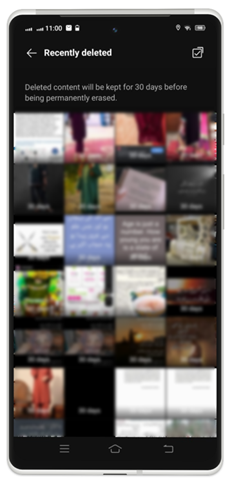
সমস্ত ফটো পুনরুদ্ধার করা হয়েছে তা যাচাই করতে আপনি ফোল্ডারটি পরীক্ষা করতে পারেন।
পদ্ধতি 3: অ্যান্ড্রয়েডে গুগল ড্রাইভ থেকে মুছে ফেলা ফটোগুলি কীভাবে পুনরুদ্ধার করবেন?
আপনি যদি আপনার ফোন থেকে ফটোগুলি মুছে ফেলে থাকেন এবং সেগুলি পুনরুদ্ধার করার অন্য কোন উপায় না থাকে, আপনি যদি ড্রাইভে আপনার ডেটা সঞ্চয় করার জন্য ব্যাকআপ সেটিংস সক্ষম করে থাকেন তবে আপনি Google ড্রাইভ থেকে সেগুলি পুনরুদ্ধার করার চেষ্টা করতে পারেন৷ অ্যান্ড্রয়েডে গুগল ড্রাইভ থেকে মুছে ফেলা ফটোগুলি পুনরুদ্ধার করতে, নীচের প্রদত্ত পদক্ষেপগুলি অনুসরণ করুন:
ধাপ 1: 'এ আলতো চাপুন ড্রাইভ গুগল ফোল্ডারে ” আইকন খুলতে হবে।
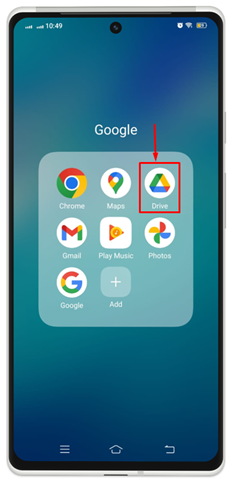
ধাপ ২: একটি ফটো চয়ন করুন এবং ফটোতে অবস্থিত তিনটি বিন্দুতে আলতো চাপুন।
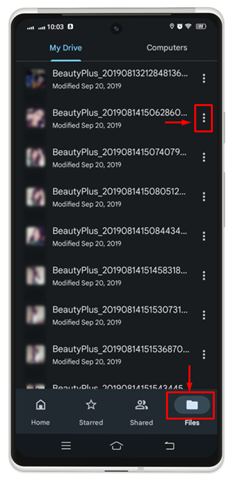
ধাপ 3: মোবাইল স্ক্রিনে একটি বিস্তারিত মেনু চালু করা হয়েছে। সাথে যান ' ডাউনলোড করুন আপনার মোবাইলে নির্বাচিত ফটো ডাউনলোড করার বিকল্প।
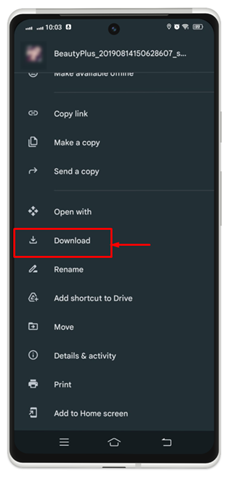
ধাপ 4: আপনি ছবিটি ডাউনলোড করার বিষয়ে একটি বিজ্ঞপ্তি পেয়েছেন।
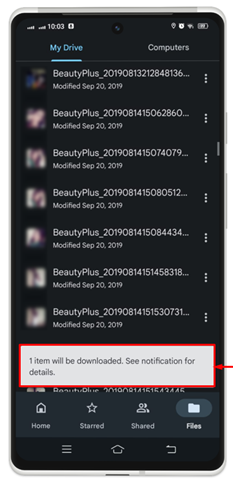
বিঃদ্রঃ : আপনি আপনার অ্যান্ড্রয়েড ডিভাইসে ড্রপবক্স বা ওয়ানড্রাইভের মতো অন্যান্য ক্লাউড পরিষেবাগুলি থেকেও মুছে ফেলা ফটোগুলি পুনরুদ্ধার করতে পারেন৷ যাইহোক, আপনাকে প্রথমে এই পরিষেবাগুলিতে একটি অ্যাকাউন্ট তৈরি করতে হবে, আপনার ফোনে তাদের অ্যাপগুলি ইনস্টল করতে হবে এবং ফটো ব্যাকআপ সক্ষম করতে হবে৷ এইভাবে, আপনি এই ক্লাউড পরিষেবাগুলি থেকে আপনার ফটোগুলি পুনরুদ্ধার করতে পারেন৷
উপসংহার
অ্যান্ড্রয়েডে মুছে ফেলা ফটোগুলি পুনরুদ্ধার করার একাধিক পদ্ধতি রয়েছে। প্রথমত, ব্যবহার করে ' গুগল ফটো s', দ্বিতীয়, 'থেকে রিসাইকেল বিন 'বা' সম্প্রতি মুছে ফেলা হয়েছে 'আপনার মোবাইল গ্যালারির ভিতরে ফোল্ডার এবং ব্যবহার করে ' গুগল ড্রাইভ ” উপরন্তু, আপনি 'থেকে ফটোগুলি পুনরুদ্ধার করতে পারেন ড্রপবক্স 'বা' ওয়ান ড্রাইভ আপনি যদি আপনার ফোনে এগুলি ইনস্টল করে থাকেন।